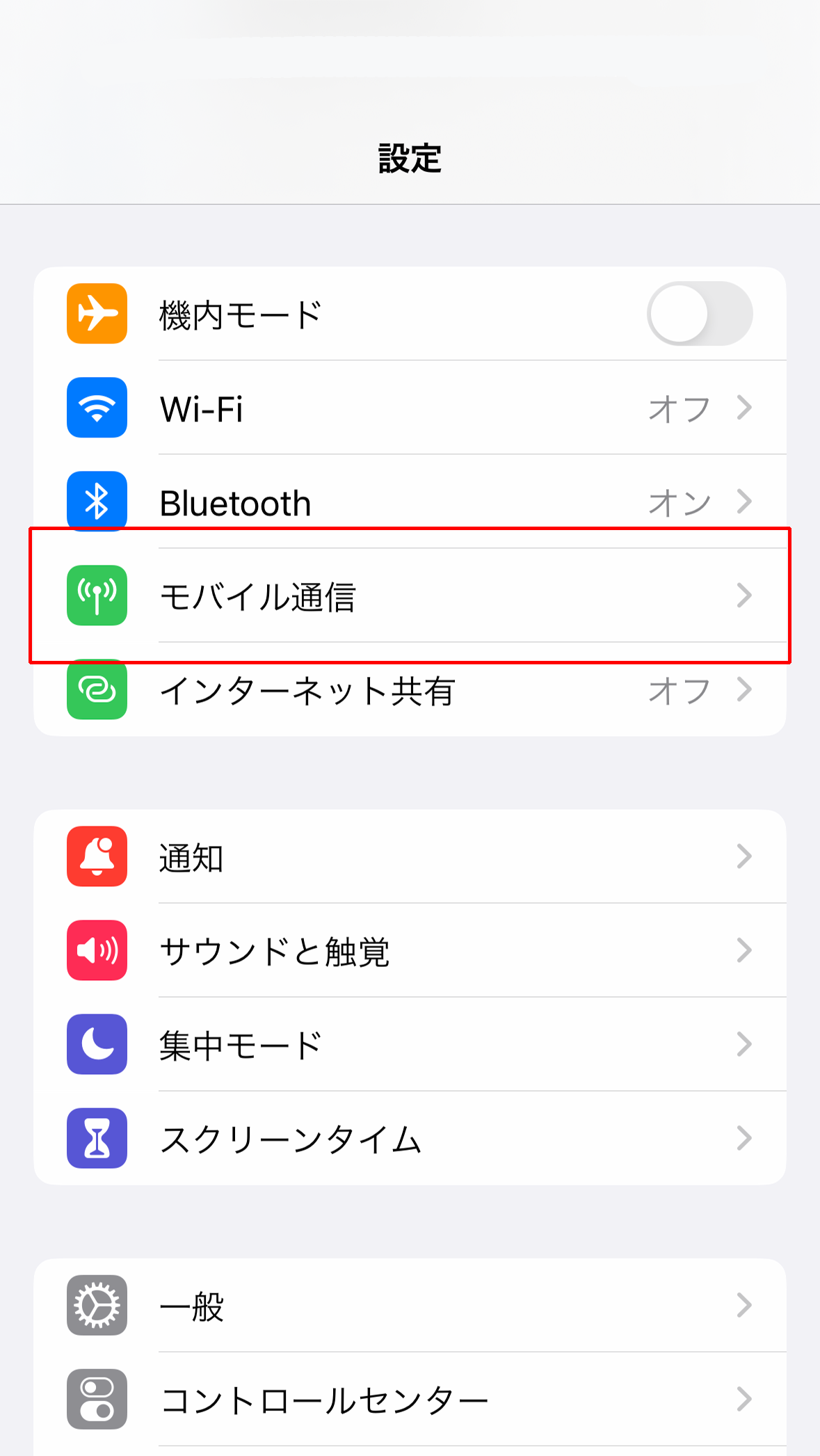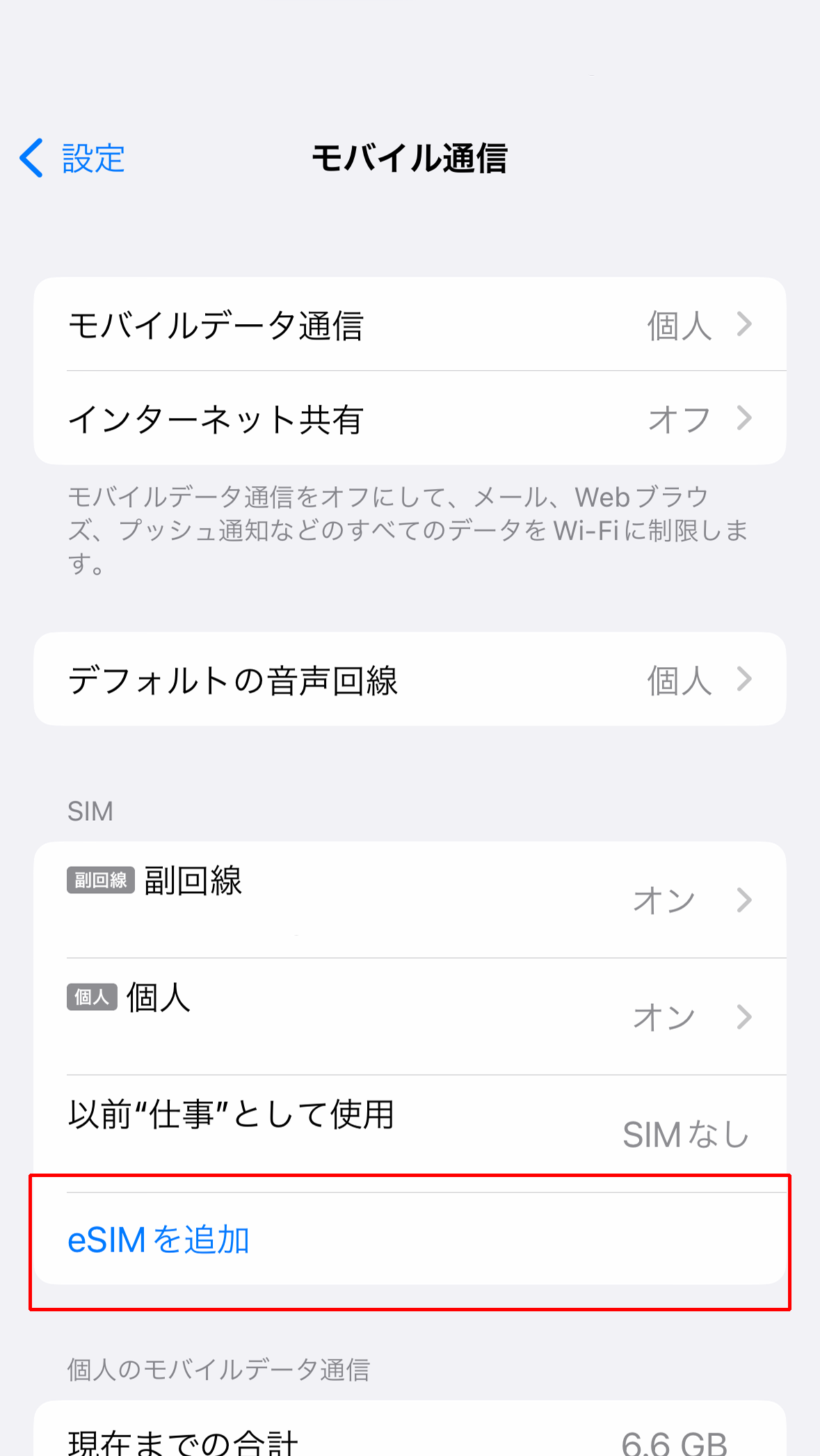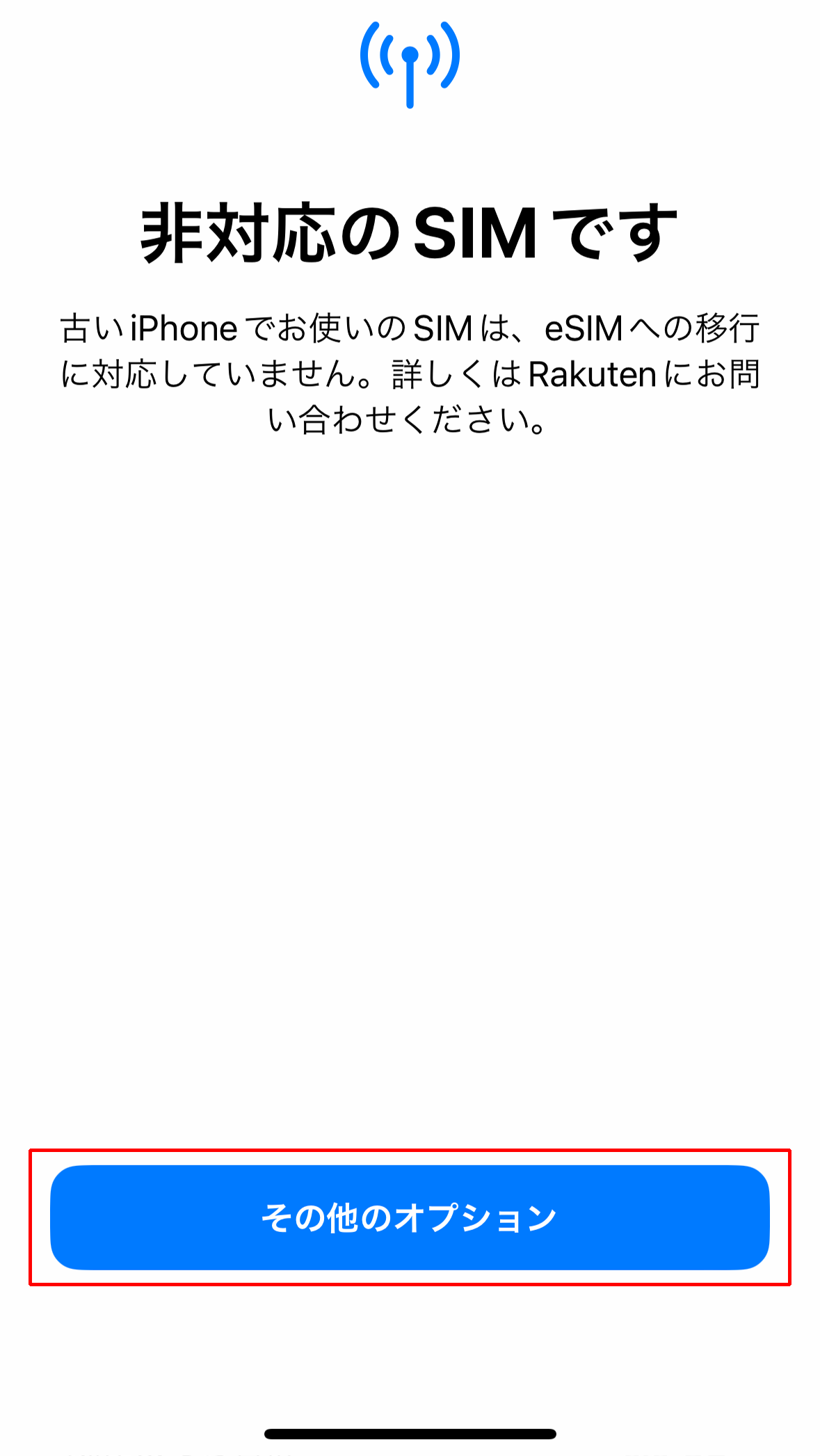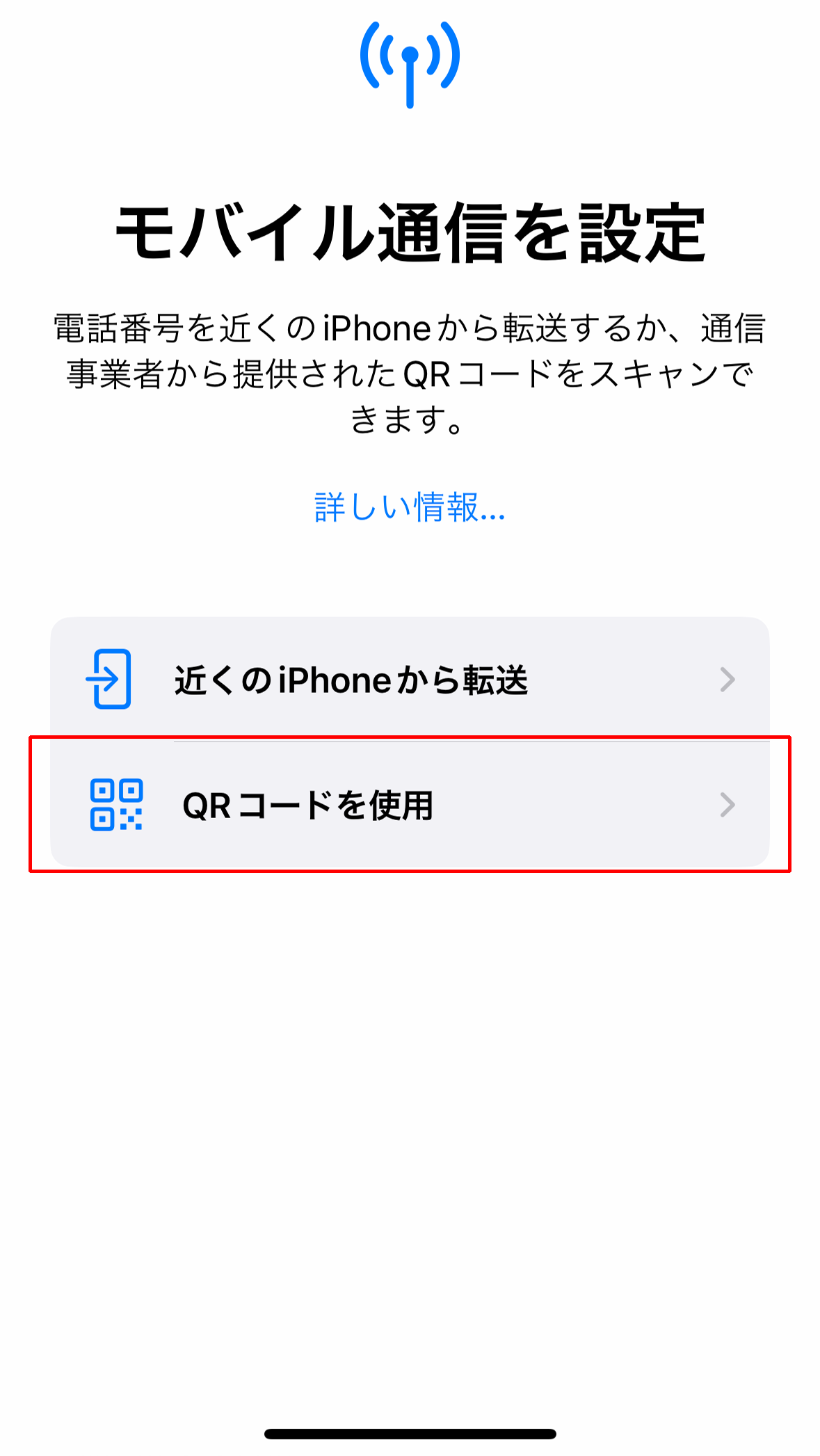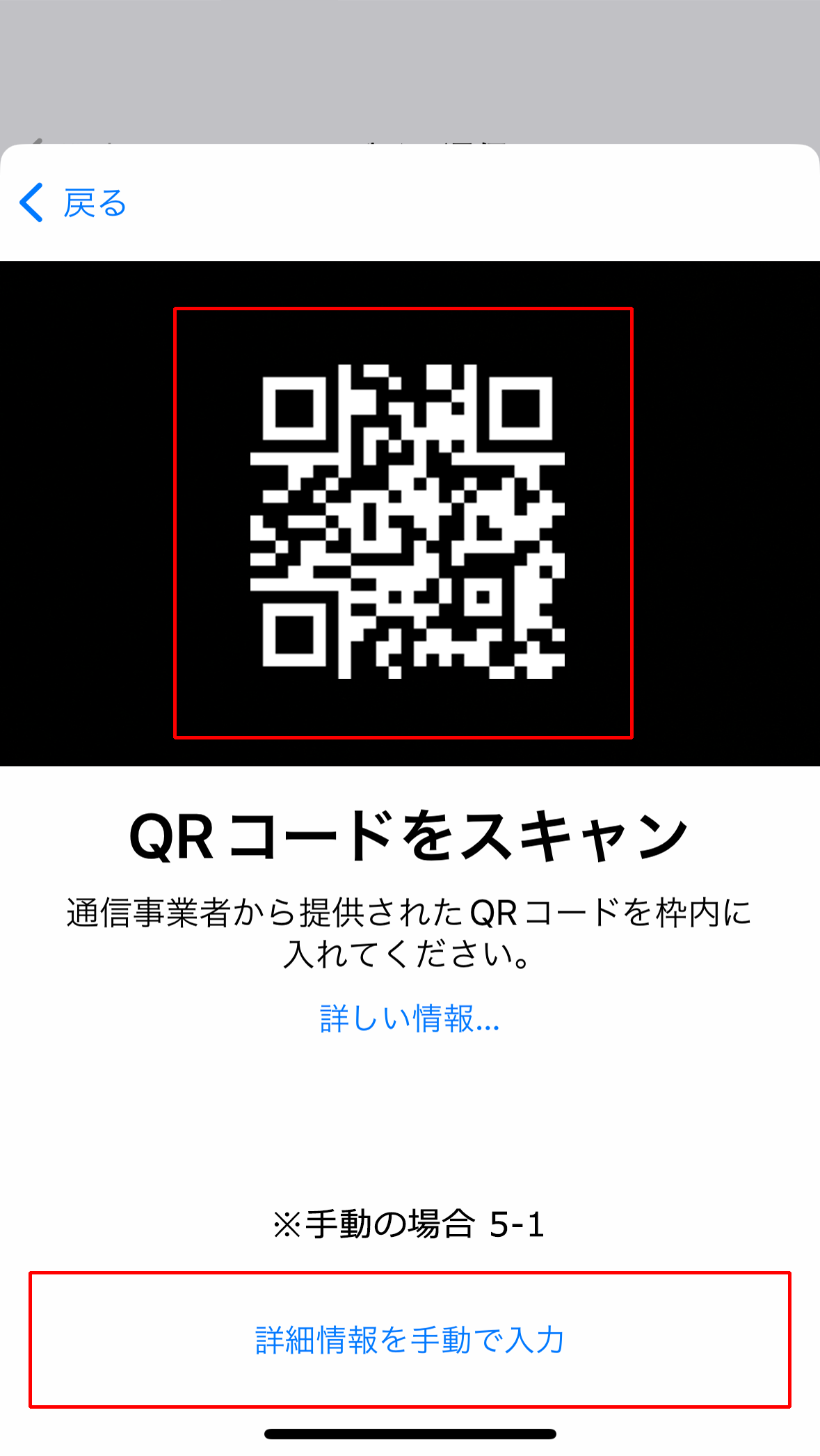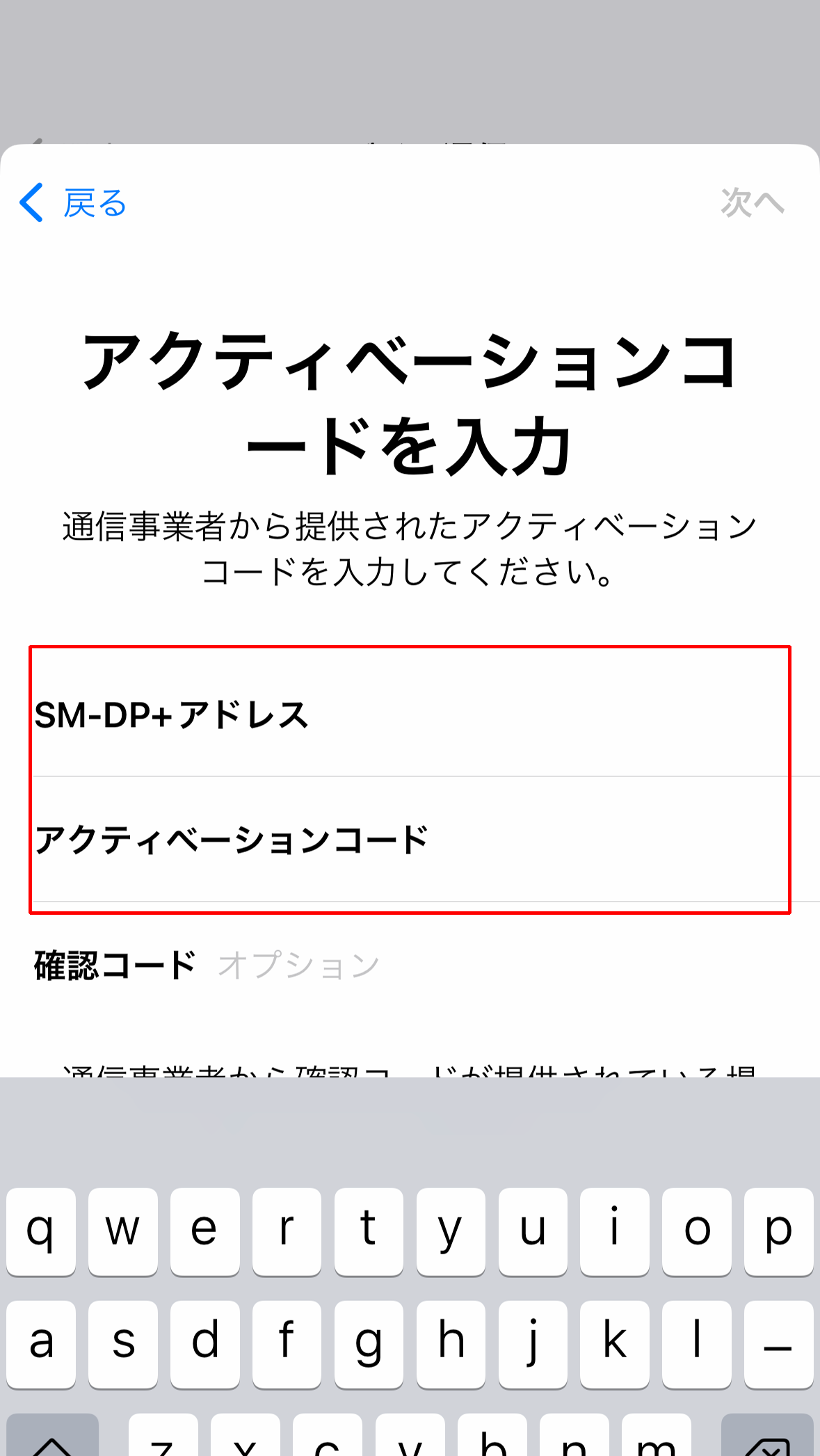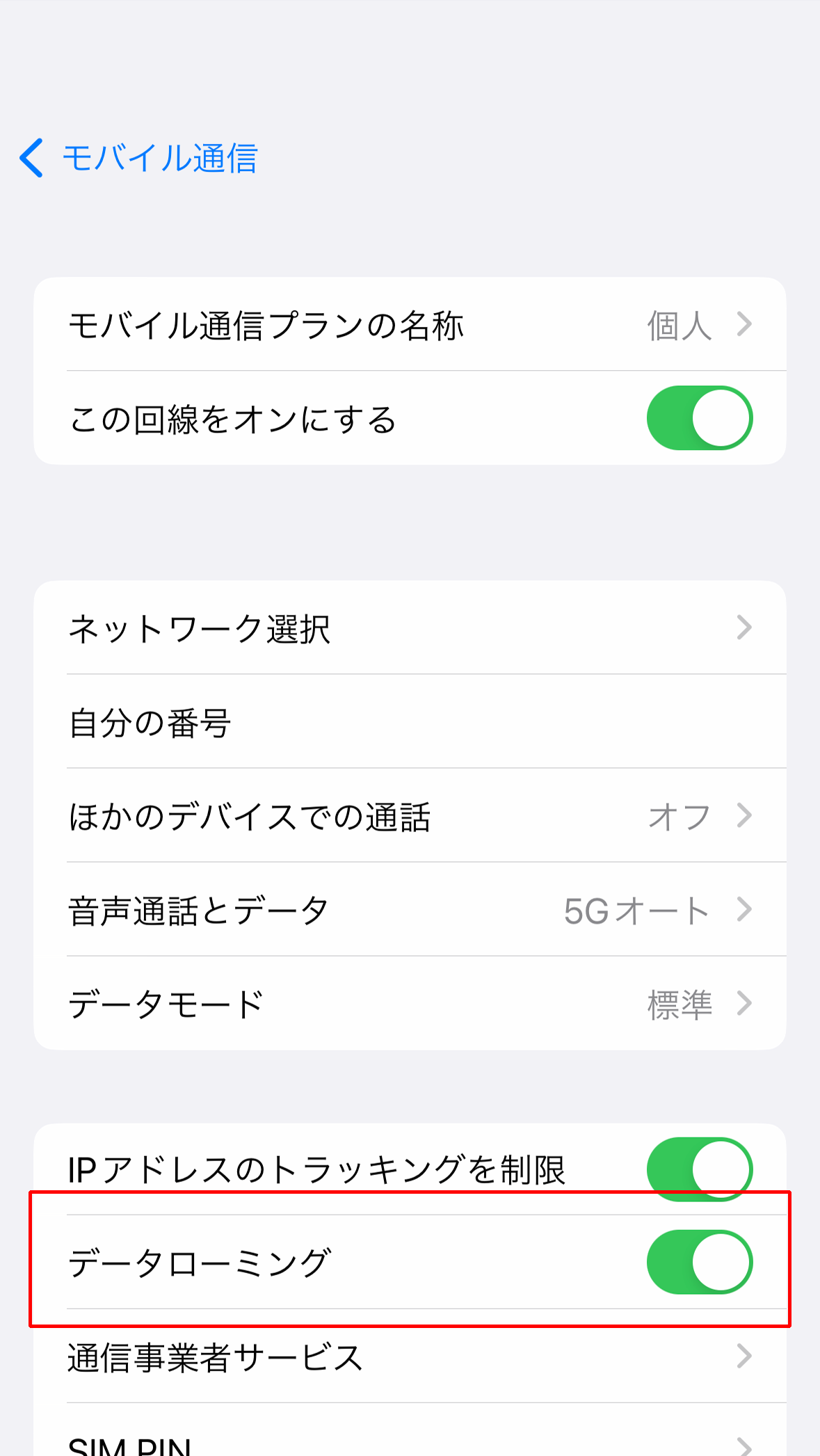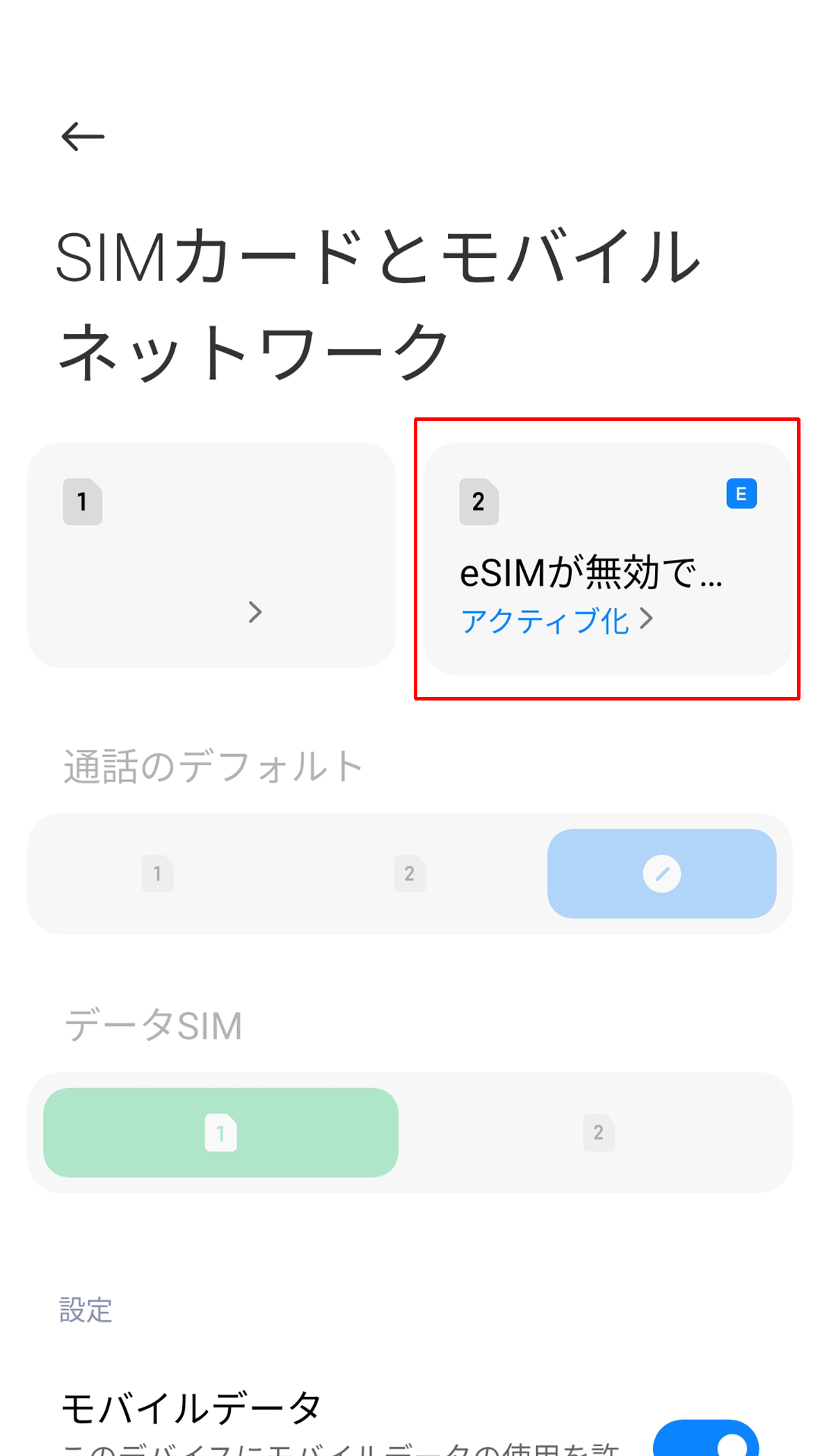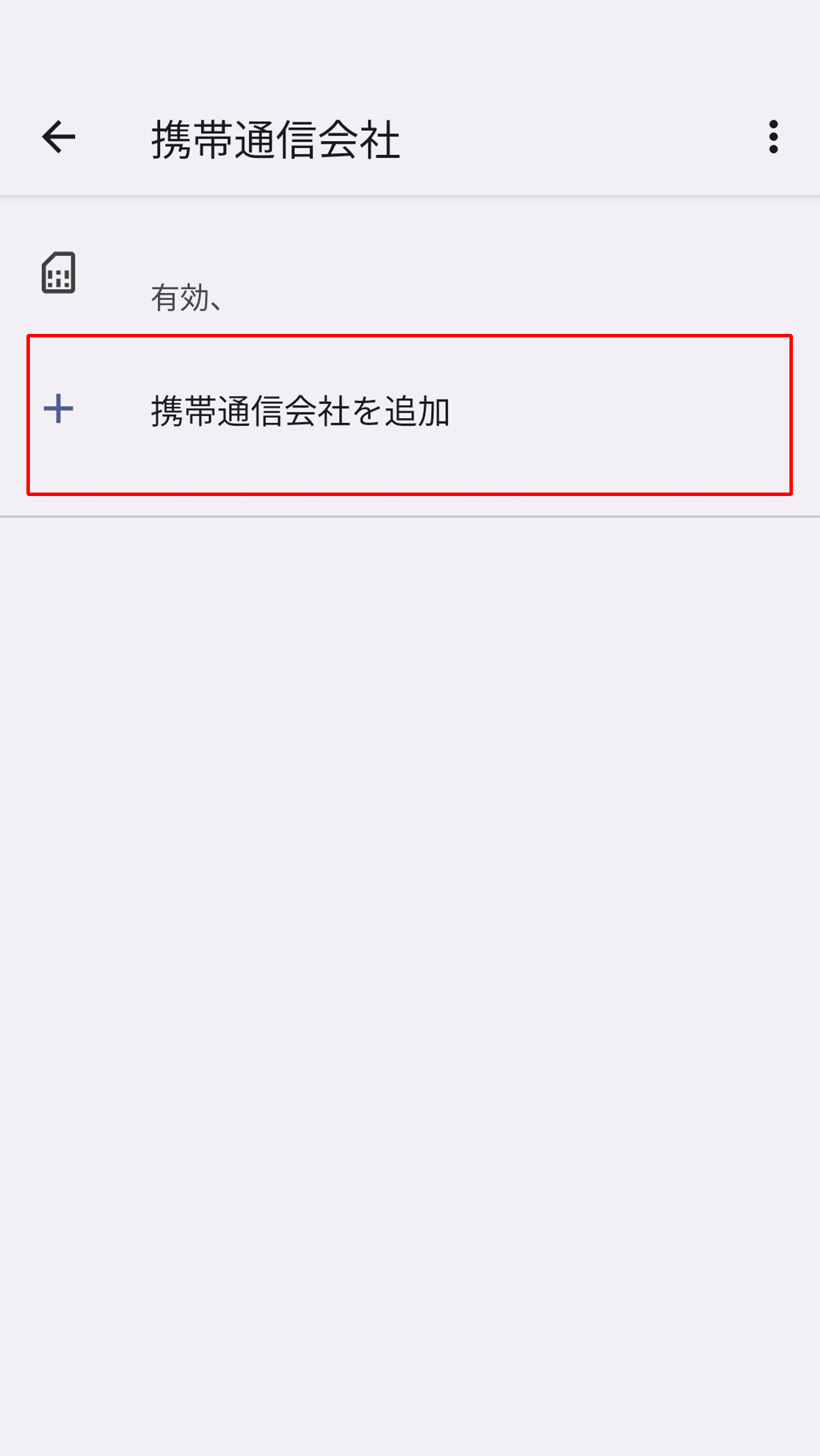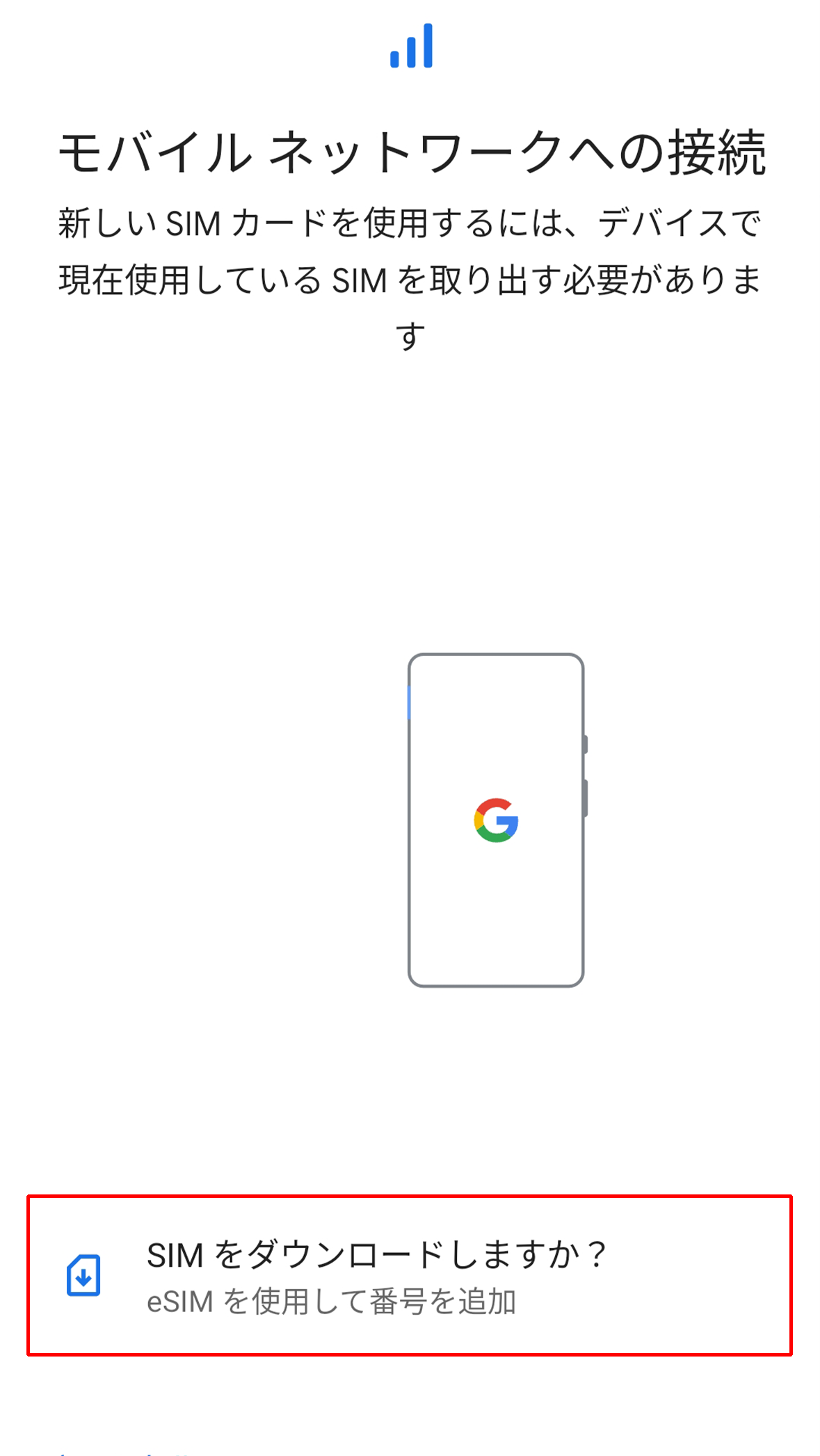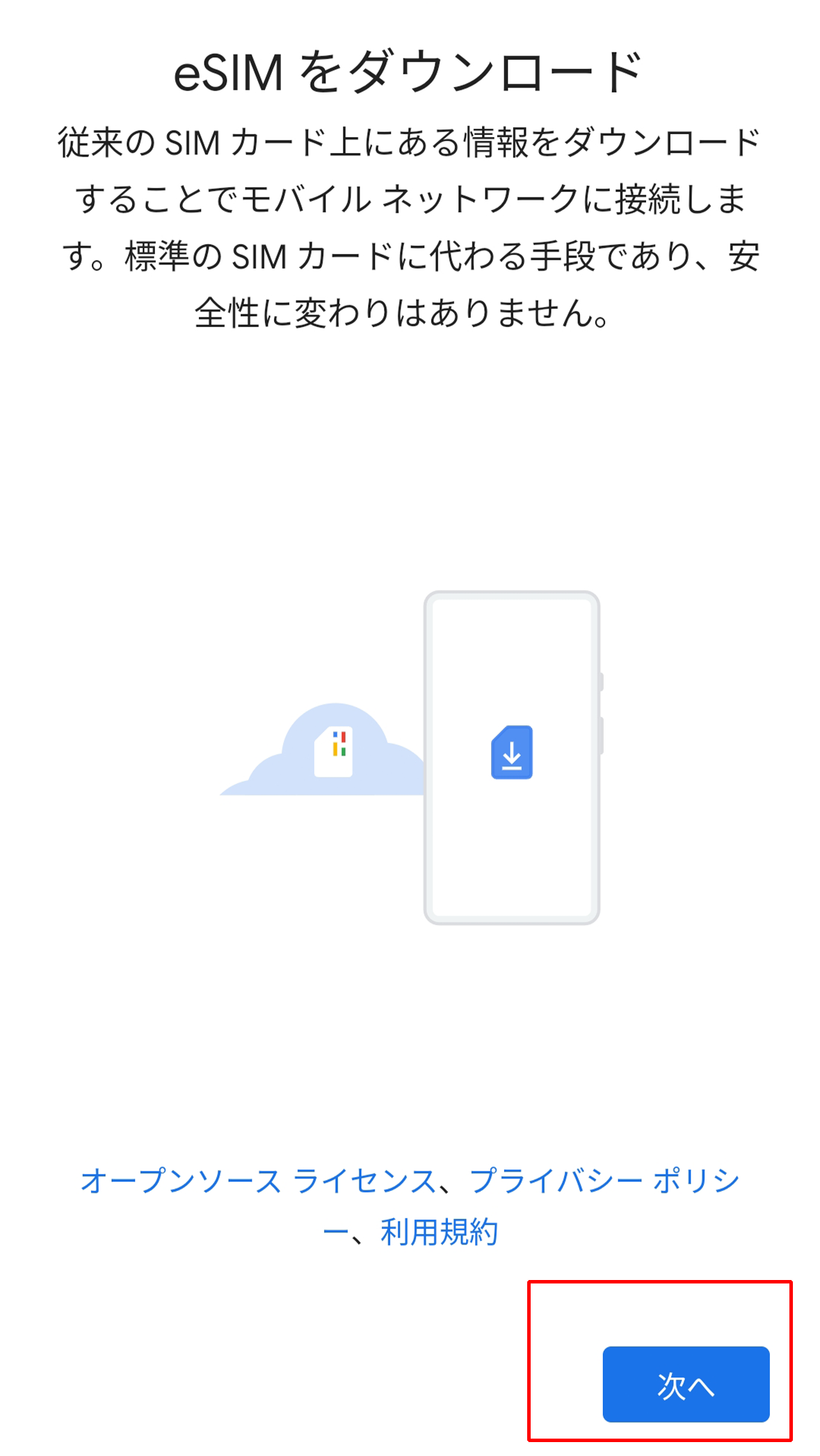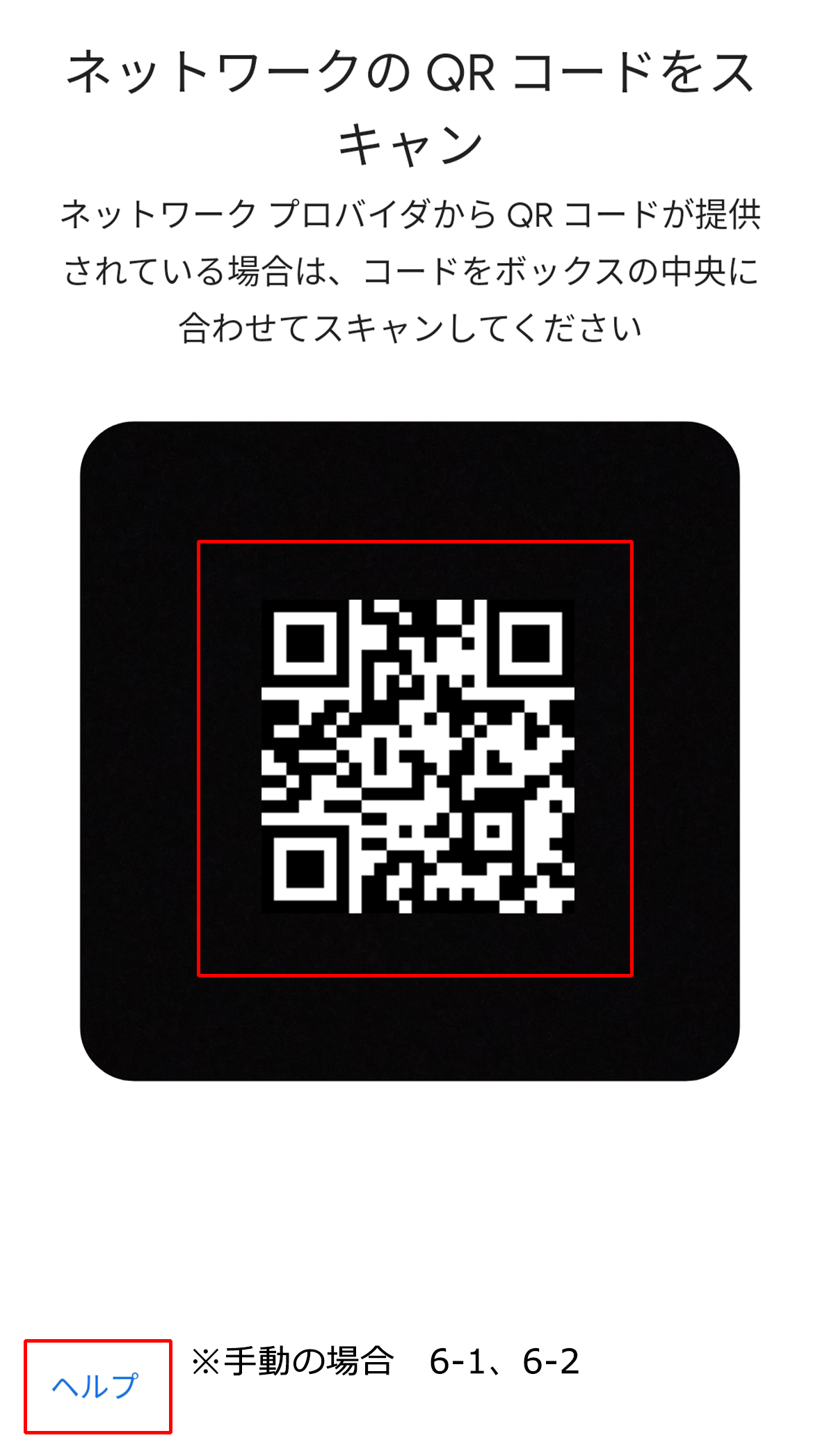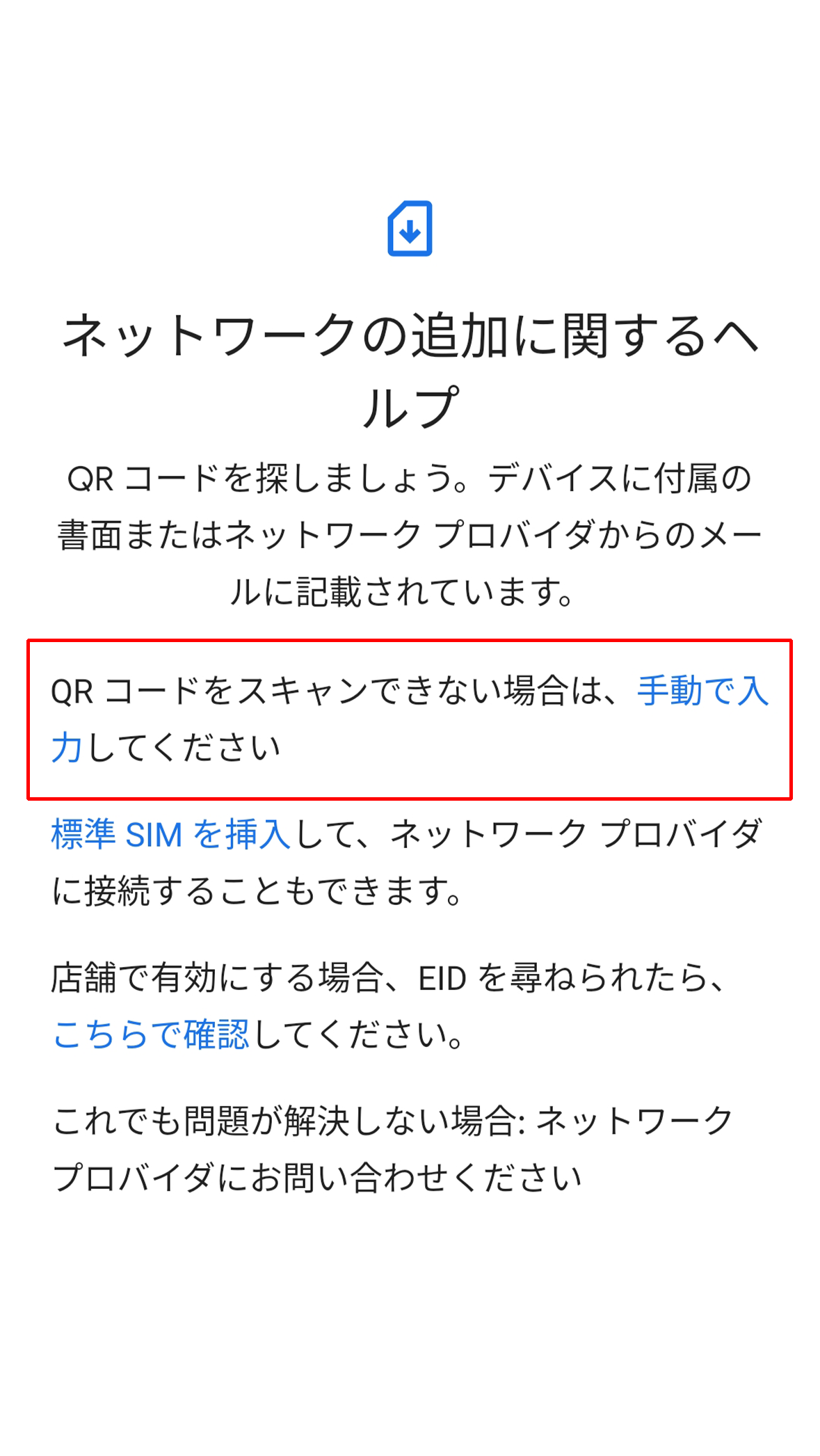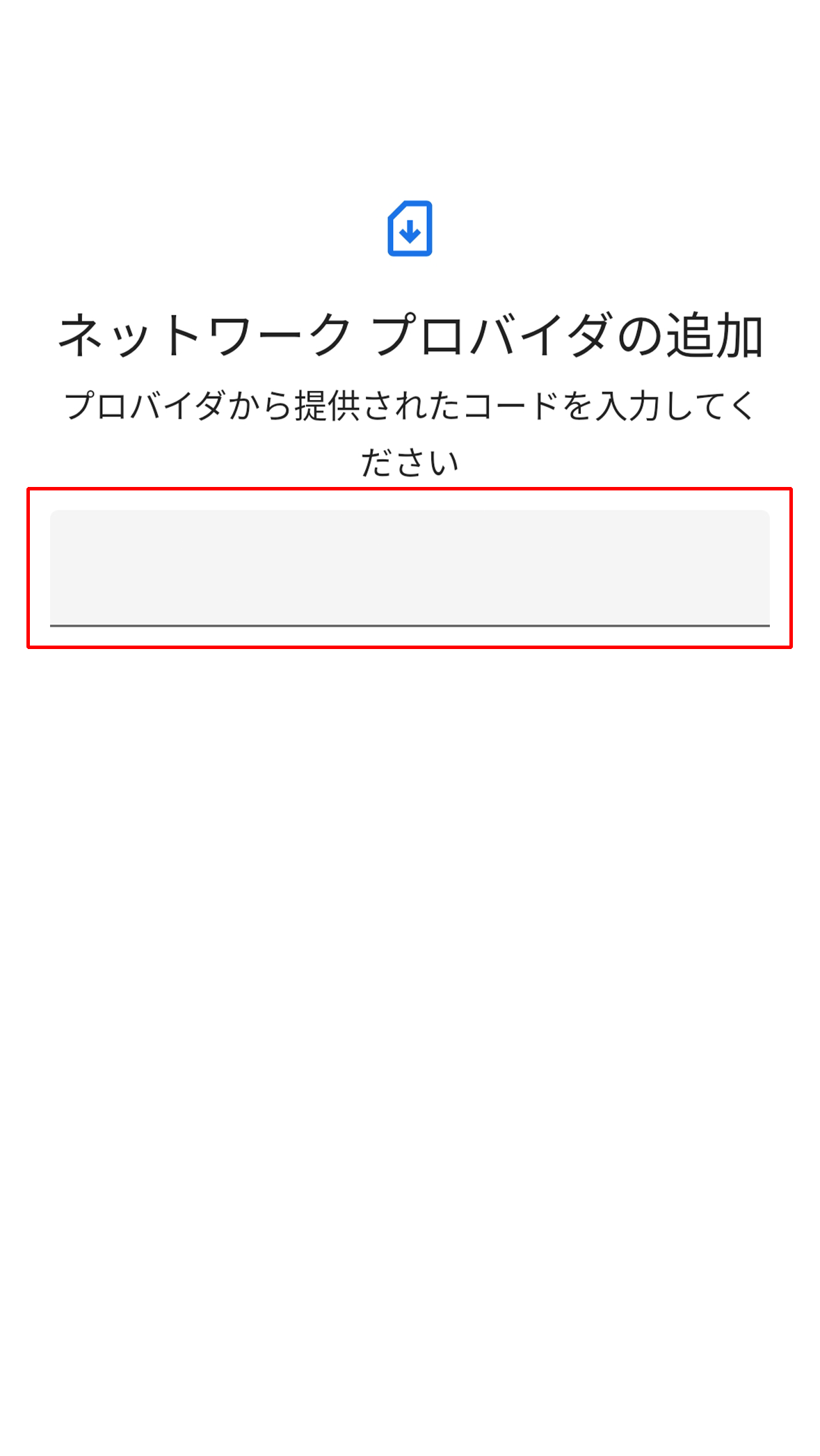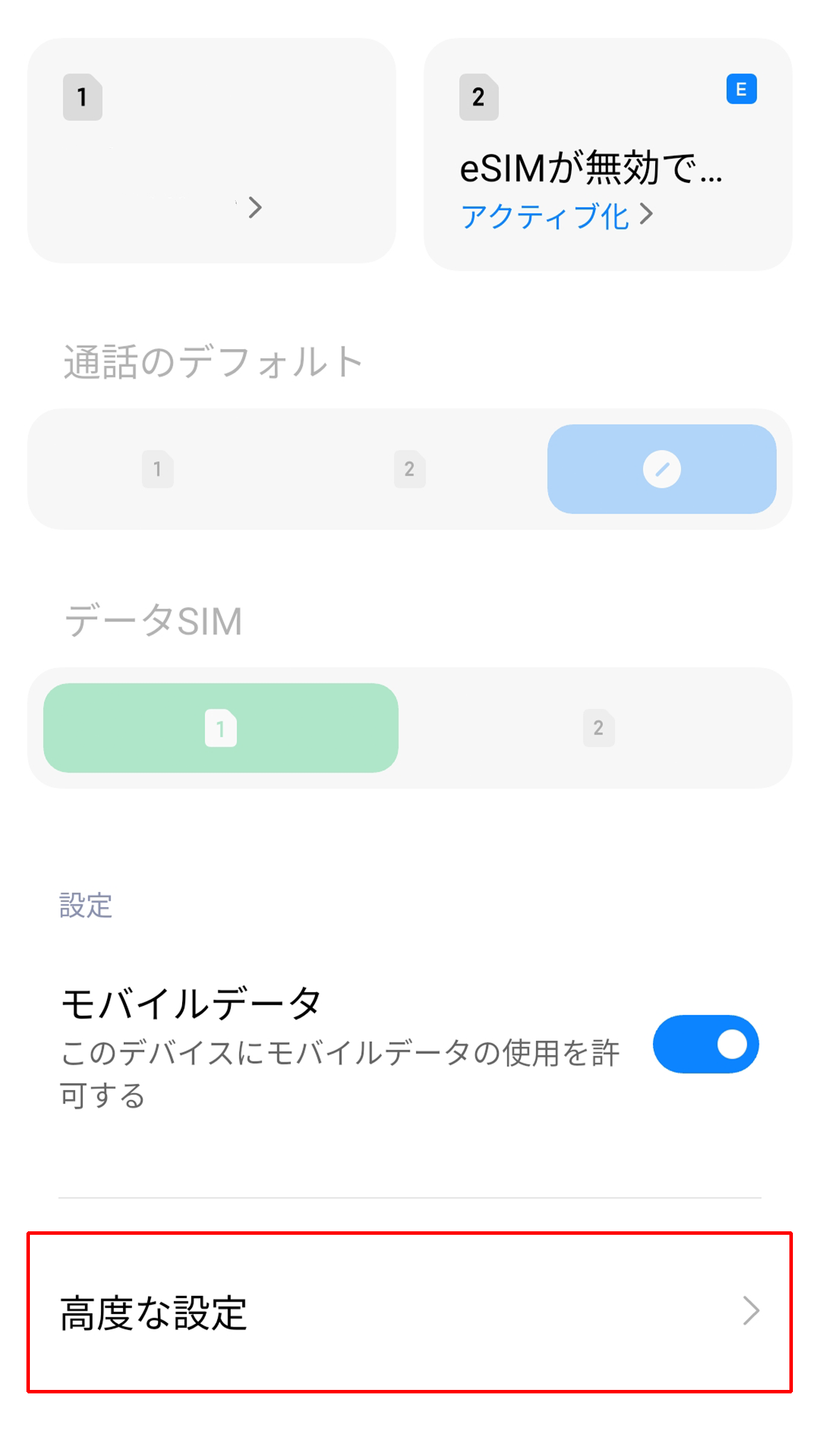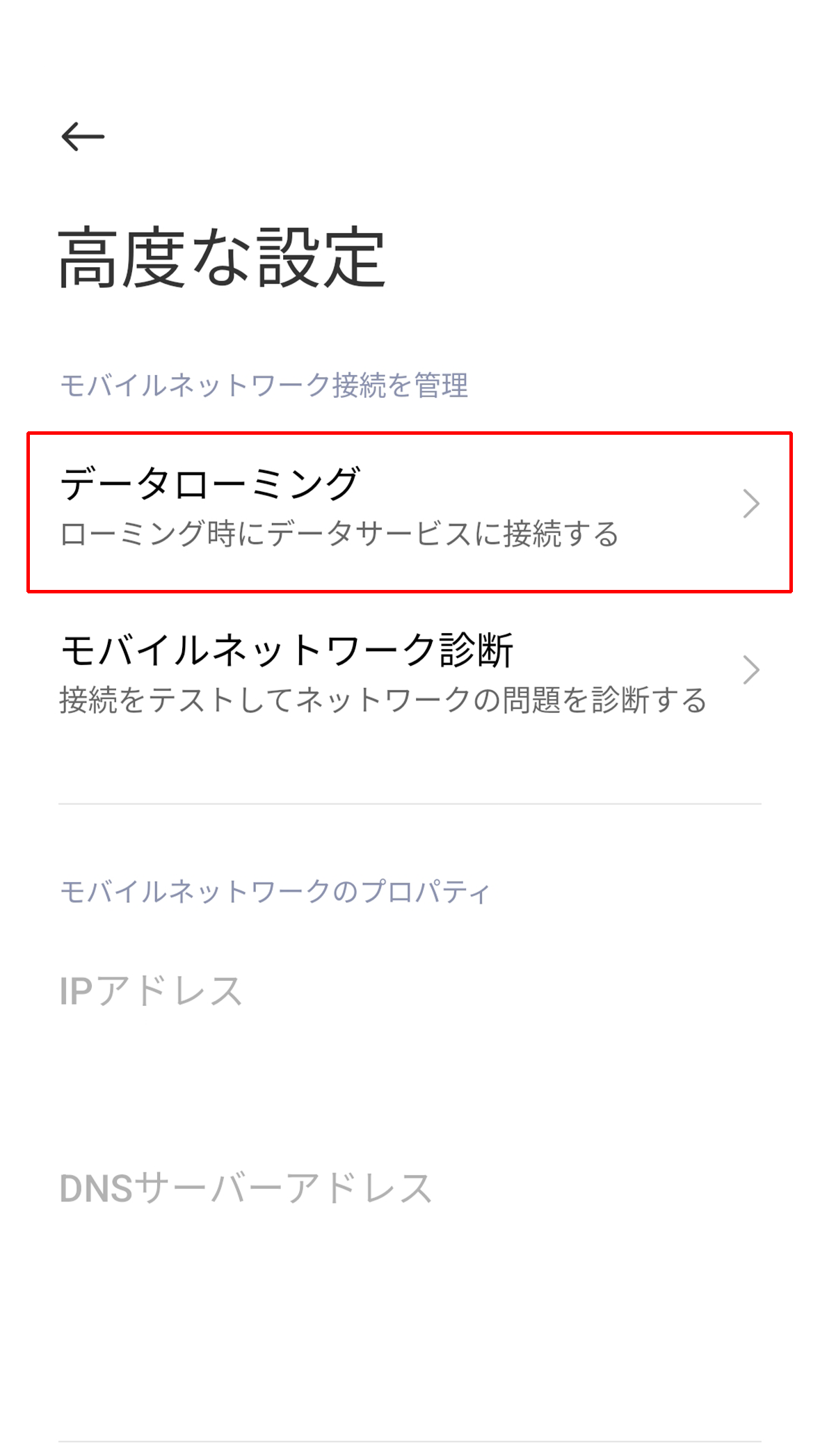eSIMを購入
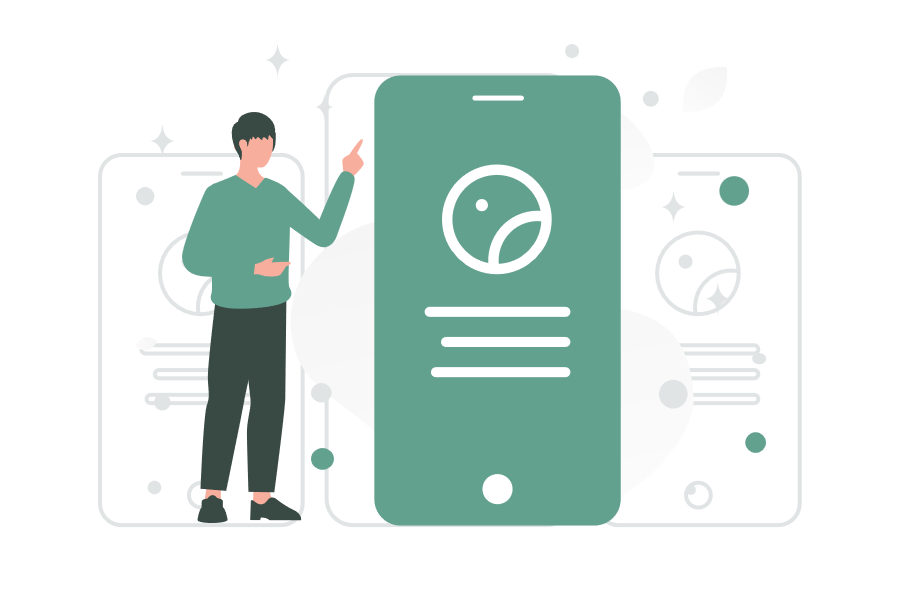
CEBU21 eSimとは?
事前受け取り、返却、SIM差し替え不要の
海外でご利用できるデータ専用のSIM。
各国の主要キャリアを使っているので安心。
120カ国以上、周遊可能なタイプや国別のプランも随時追加中。
使用しているスマホがeSIMに対応しているか確認する方法
① ダイヤルで「*#06#」を入力
② EIDを確認
※SIMロック解除に必要。
※EID番号があればeSIMに対応している機種です。
(中国/マカオ/香港、デュアルシムモデルは使用できません。)
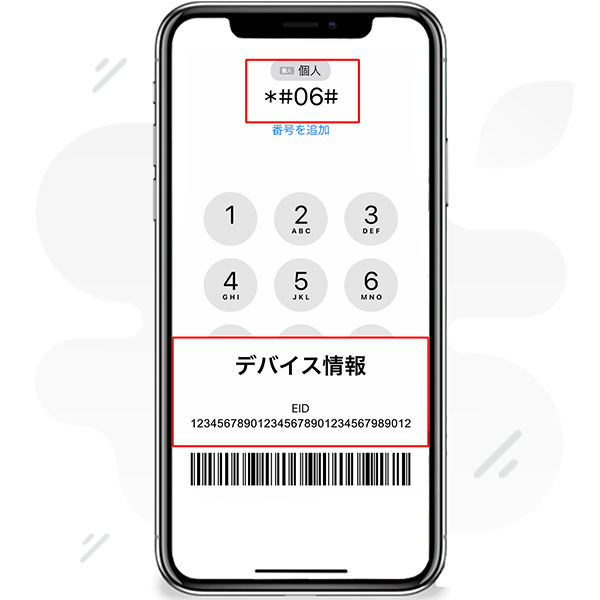
iPhone で eSIM を設定する方法 (QRコードをスキャン)
設定から「モバイル通信」をタップ
「eSIMを追加」をタップ
「その他のオプション」をタップ
「QRコードを使用」をタップ
受信メールで到着したQRコードをスキャンする
設定から「モバイル通信プラン」eSIM回線の選択する。
データローミングは「オン」にしてください。
iPhone で eSIM を設定する方法 (手動で入力)
設定から「モバイル通信」をタップ
「eSIMを追加」をタップ
「その他のオプション」をタップ
「QRコードを使用」をタップ
「詳細情報を手動で入力」をタップ
詳細情報を手動で入力するとき
受信メールで到着した情報を入力してください。
設定から「モバイル通信プラン」eSIM回線の選択する。
データローミングは「オン」にしてください。
① iPhone用 Screenshots
簡単設定。 QRコードのみスキャンするとすぐに使用!
Android で eSIM を設定する方法 (QRコードをスキャン)
※Androidは機種ごとに若干の違いがあります。
設定から「SIMカードとモバイルネットワーク」をタップ
「eSIM - アクティブ化」をタップ
「携帯通信会社を追加」をタップ
「SIMをダウンロードしますか?」をタップ
「次へ」をタップ
受信メールで到着したQRコードをスキャンする
手動で入力するときは「ヘルプ」をタップ
モバイルネットワークから「高度な設定」をタップ
データローミングは「オン」にしてください。
Android で eSIM を設定する方法 (手動で入力)
※Androidは機種ごとに若干の違いがあります。
設定から「SIMカードとモバイルネットワーク」をタップ
「eSIM - アクティブ化」をタップ
「携帯通信会社を追加」をタップ
「SIMをダウンロードしますか?」をタップ
「次へ」をタップ
手動で入力するときは「ヘルプ」をタップ
「手動で入力」をタップ
受信メールで到着した情報から LPA を入力してください。
モバイルネットワークから「高度な設定」をタップ
データローミングは「オン」にしてください。
② Android用 Screenshots
簡単設定。 QRコードのみスキャンするとすぐに使用!
よくある質問
※eSIMを利用するにはeSIM対応端末が必要。SIMロック解除要。 テザリング使用可能。低速モードの場合は無制限使用。
Q.利用期間の延長や容量の追加は可能ですか?
A.購入済みプランからの延長や追加はできませんが、渡航先からの新規購入となります。
Q.商品キャンセルは可能ですか?
A.決済完了前はキャンセルできますが、決済完了後はキャンセルできません。
Q.利用可能データ量を超過時時にも利用できますか?
A.低速モードプランのみ低速で利用可能です。
Q.音声データは利用可能ですか?
A.音声データはご利用できません。
Q.利用容量の確認はできますか?
A.お客様ご利用の携帯端末からの確認となります。
Q.使用日カウンターはいつからですか?
A.使用日カウンターは旅行先到着日からです。
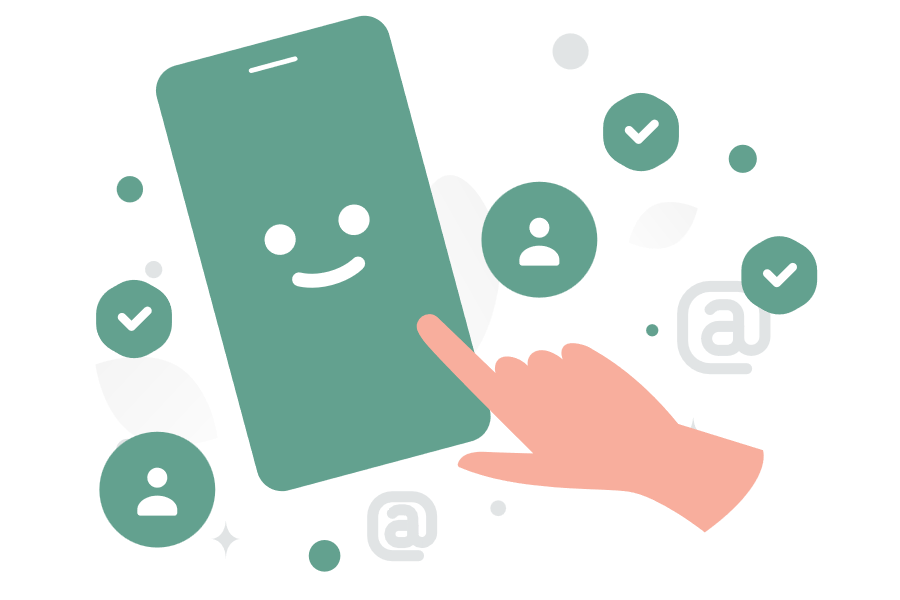
eSIMのご利用説明
| 種類 | eSIM |
|---|---|
| 開通までの時間 | 最短 30分 |
| 開通方法 |
ご契約完了後、QRコードを読むだけでご利用可能 設定方法は こちら ※メール受信のためのWi-Fi環境が必要です。 |
| 契約事務手数料 | 無料 |
| ご用意いただくもの |
・eSIMを使用する端末 こちら ・Wi-Fiなどのネットワーク ・その他の端末 |
| 注意事項 |
・データ通信専用のeSIMです。音声通話機能、SMS機能はございません。 ・不正利用が認められた場合、契約の解除します。返金はしません。 ・「低速モード」は、1日制限容量利用後のxxxkbps速度で無制限利用可能です。 ・QR codeは一回読み込んだら途中でやめたり消さないでください。活性化が完了しない場合もありますが、途中で止めると再度読み込みできないです。 ・ネット環境がいい場所で読み込んでください。空港の無料wifiはよくないので、出発前がいいかと思います。 ・CameraからQRをよみこまないで、esim追加から読み込んでください。 |
※ eSIMの使用について
2. eSIM対応端末のみご利用いただけます。
「*#06#」を押して発信いただき、EID番号が表示されれば対象端末です。
3. メールでQRコードを送信します。
カメラから読み込まずに、設定→eSIMカードの追加から読み込んでください。
4.ご設定時の通信環境をご確認ください。
QRコードを読み込む際に通信環境の影響で途中でインストールが停止されてしまうと、「有効化されない」と表示されQRコードからの設定ができなくなります。
空港の無料WiFiはお控えいただきますようお願いします。
出発前の設定を推奨いたします。
5.アクティベート中に停止・キャンセルしないようお願いします。
6.「有効化されない」と表示された場合、マニュアル設定が可能なため下記eSIM設定ガイドの手順をご確認のうえ、ご設定ください。
7. 設定後の出発前の状態は、「アクティベート中」、「オンアクティベート完了」です。(現地でもアクティベート中の場合は、設定より登録したeSIMとデータローミングをオンにしてください。)
8. 「アクティベート中」、「アクティベート出来ません」などの画面表示でも現地で電波を拾うことで完了します。(完了されると「オン」と表示されます。※「オフ」の場合は、設定よりオンへ変更をお願いします)
9. 一度インストールしたQRコードは再インストールできません。
10. 設定中、eSIMに問題が発生しても削除しないでください。
eSIMを削除された場合、再発行、ご返金対応は出来かねますのでご了承ください。